如何将图片制作成为双重曝光效果呢?photoshop帮大家实现,下文就是小编讲解的使用photoshop制作出双重曝光效果的详细步骤。
插入一张图,载入人物,添加蒙版
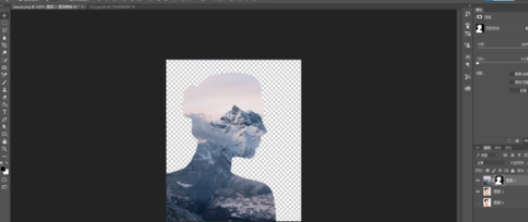
取消图层和蒙版的连接
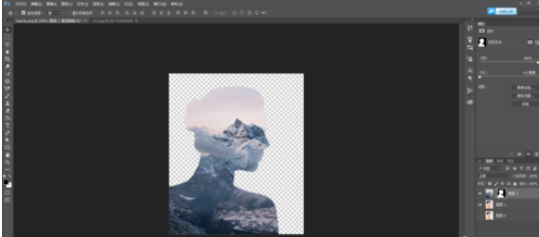
复制人物,去色,混合模式:正片叠底。
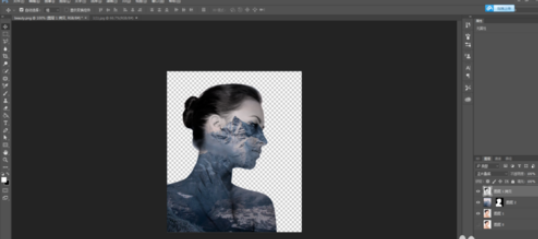
添加蒙版,黑色硬度0的软画笔涂抹,降低图层透明度:63%
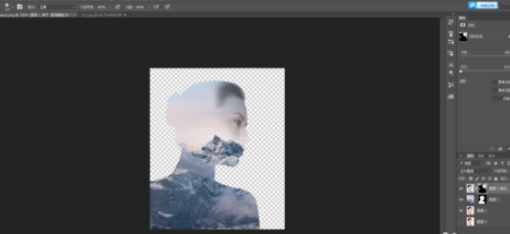
背景填个颜色,雪山那张图复制一层,高斯模糊:250。
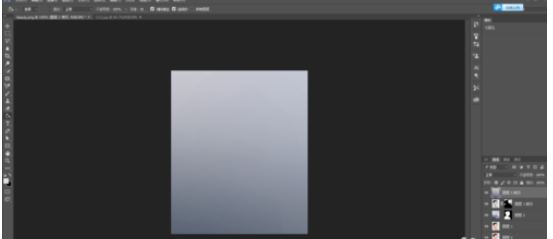
添加蒙版,黑色画笔涂抹,降低透明度:17%。最后调整色阶就完成了。
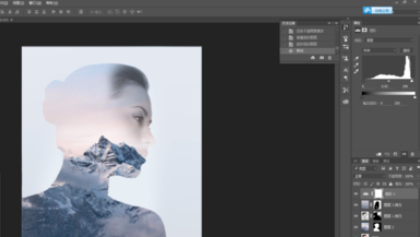
上文就是使用photoshop制作出双重曝光效果的详细步骤,你们都学会了吗?
 天极下载
天极下载




































































 腾讯电脑管家
腾讯电脑管家
 火绒安全软件
火绒安全软件
 自然人电子税务局(扣缴端)
自然人电子税务局(扣缴端)
 向日葵远程控制软件
向日葵远程控制软件
 微信电脑版
微信电脑版
 桌面百度
桌面百度
 CF活动助手
CF活动助手
 暴雪战网客户端
暴雪战网客户端